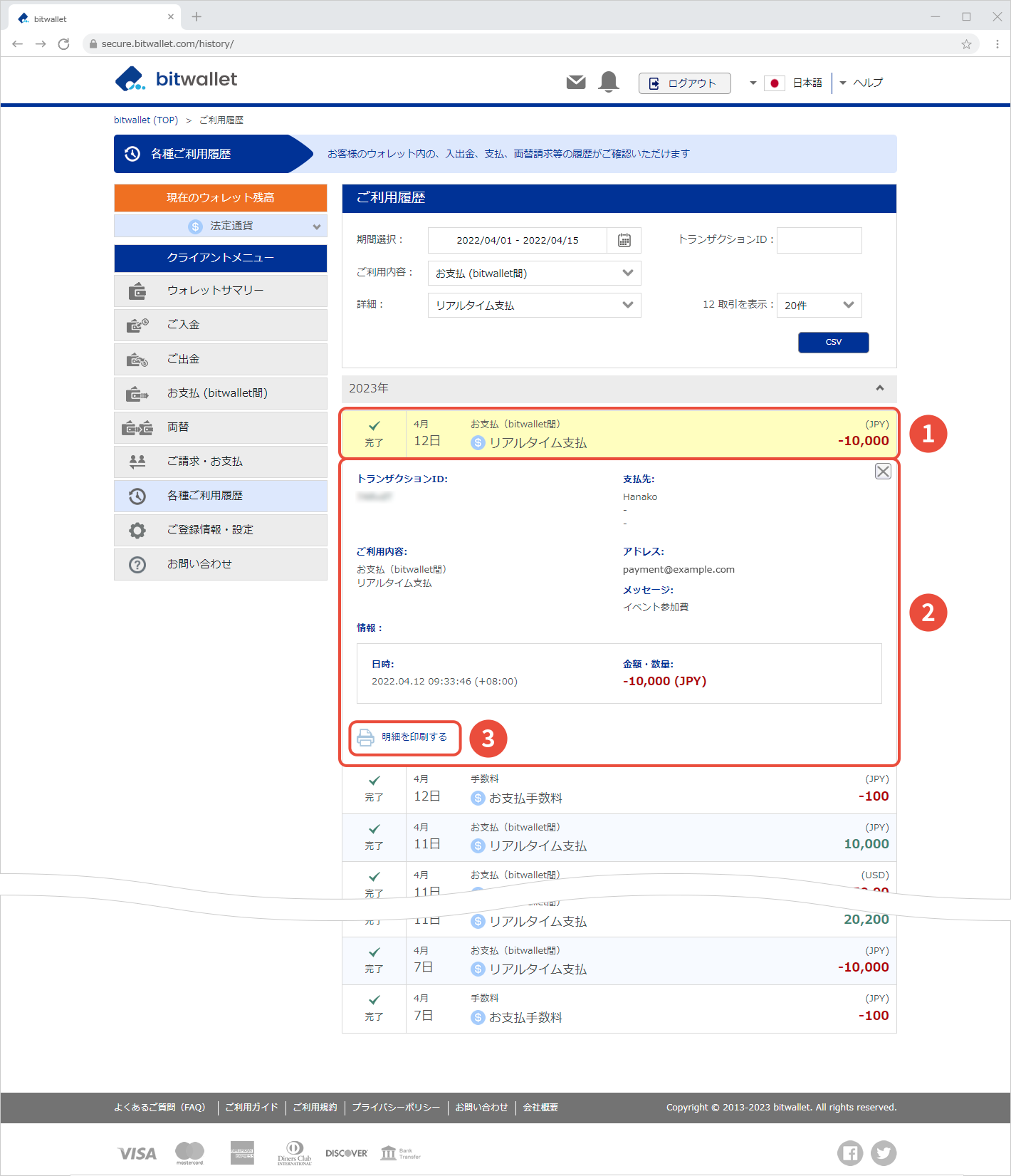各種ご利用履歴を確認する
bitwallet(ビットウォレット)の「各種ご利用履歴」では、入金、出金、ユーザー間支払、両替等の各種ご利用履歴を一覧で閲覧することができます。期間やご利用内容によって、特定の取引履歴を抽出することができる他、各お取引ごとに割り当てられるトランザクションIDを指定して取引履歴を抽出することもできます。
ご利用履歴は、最大100件まで一度に表示することができる他、ご利用履歴をCSVファイルに出力することもできます。
ご利用履歴の確認手順をご説明します。
1. クライアントメニューの「各種ご利用履歴」(①)を選択します。
日付の新しいものから順に直近のご利用履歴(②)が表示されます。
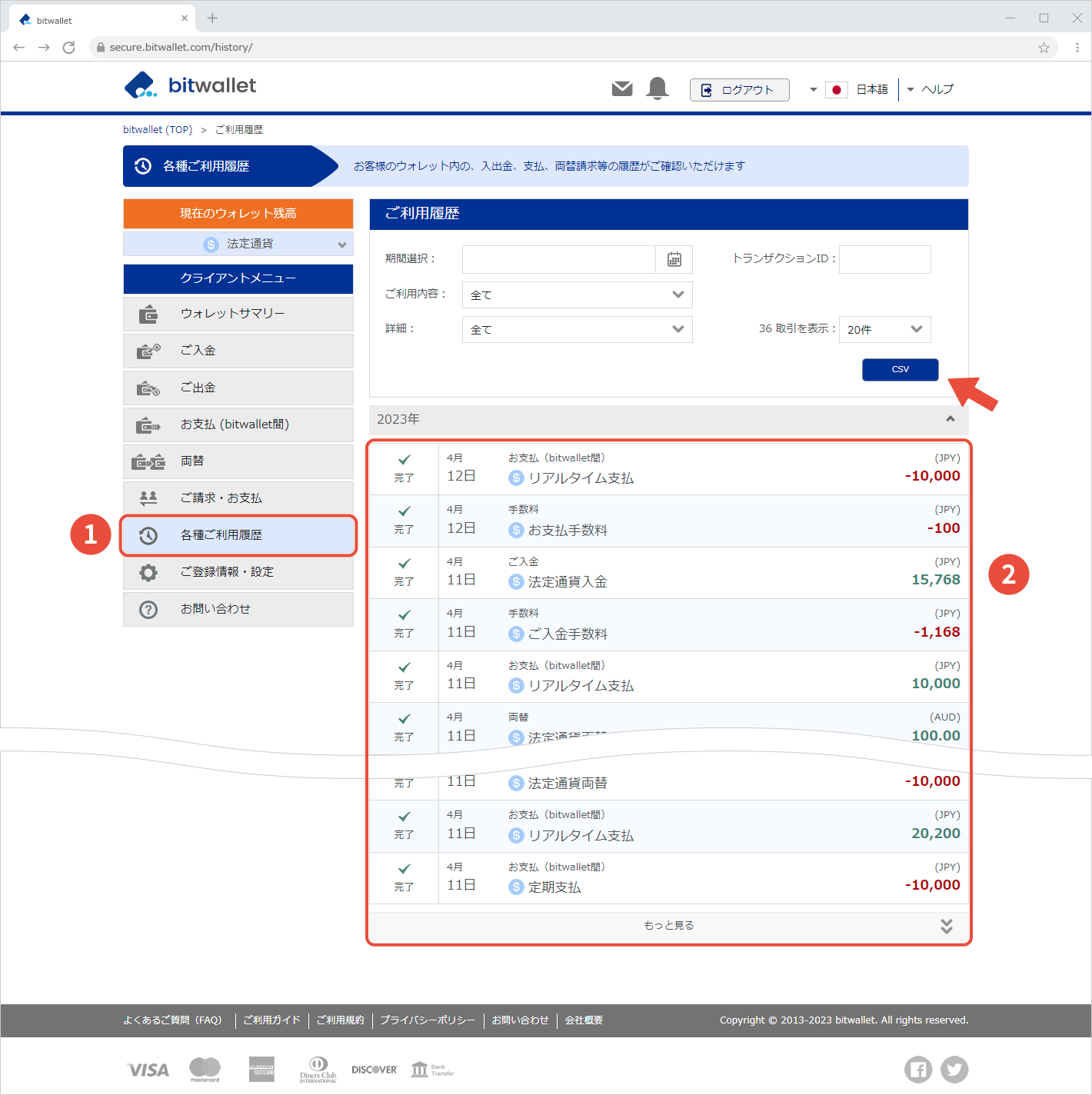
「CSV」をクリックすると、ご利用履歴をCSV形式ファイルでダウンロードすることができます。

2. 特定の履歴を表示する場合は、「選択期間/ご利用内容/詳細/トランザクションID/表示件数」(①)の条件を指定することで、ご希望のご利用履歴(②)を表示することができます。
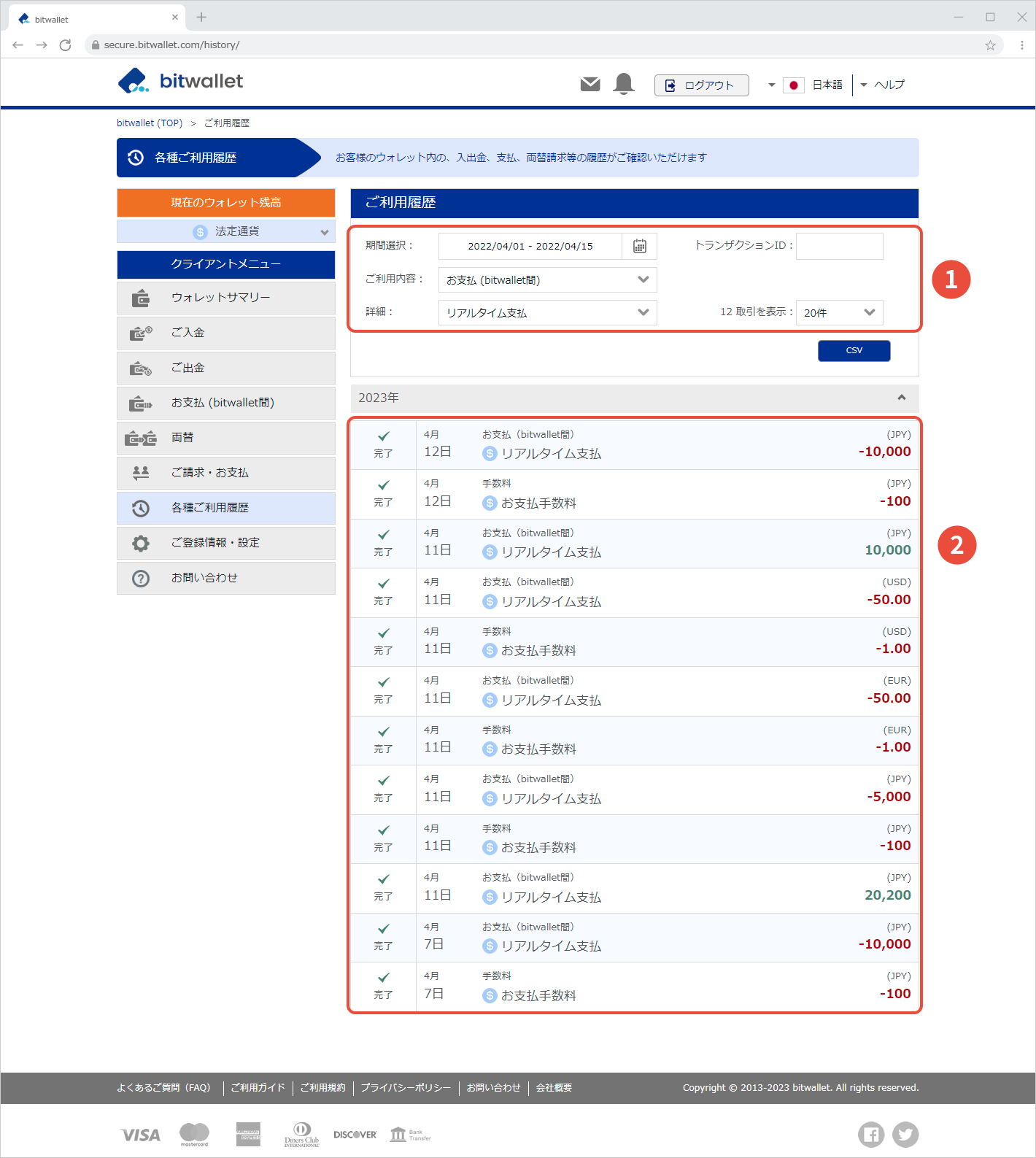

3. 「ご利用履歴」から確認したい取引(①)をクリックすると、取引の詳細が表示されます。詳細画面(②)にて、「トランザクションID」「ご利用内容」「ご利用日時」「ご利用金額」が確認できます。取引履歴を入出金明細として印刷する場合は、「明細を印刷する」(③)をクリックします。